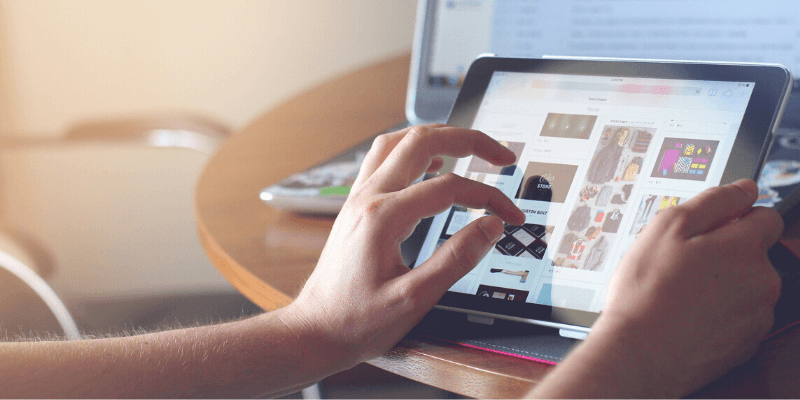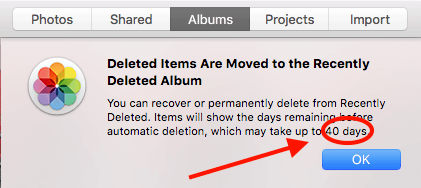La tableta de pantalla táctil se ha convertido en un dispositivo popular y muy útil que a muchas personas les encanta usar para una variedad de propósitos personales y profesionales. Con su interfaz fácil de usar y sus capacidades en constante expansión, las tabletas son un pilar si está buscando una opción más económica que una computadora portátil que tenga muchos de los mismos beneficios y características. El iPad de Apple es una de las tabletas más conocidas y ha definido este nicho durante años.
Si tiene un iPad, probablemente almacene muchos archivos importantes en el dispositivo. Desde fotos y videos hasta música y documentos, la mayor capacidad de memoria en los iPads más nuevos le permite almacenar bastante información en el dispositivo.
Desafortunadamente, de vez en cuando puede eliminar archivos de forma accidental o intencionada. Este artículo le mostrará cómo vaciar la papelera en el iPad y cómo recuperar archivos eliminados si elimina accidentalmente algunos elementos.
¿Dónde está la papelera en el iPad?
Un iPad funciona de manera diferente a otros dispositivos comunes como su computadora. Si tiene una computadora portátil o de escritorio Mac, probablemente sepa que cuando elimina archivos de su computadora, terminan en lo que se conoce como la papelera. Los archivos eliminados se almacenan en esta papelera durante algún tiempo y puede recuperarlos antes de que se eliminen permanentemente.

Los iPads, sin embargo, no tienen esta misma característica. No hay una papelera para almacenar temporalmente los archivos eliminados en su iPad, por lo que una vez que los elimine, puede ser más difícil recuperarlos.
A veces, puede eliminar una foto o un video de su iPad porque no quería que se diera cuenta más tarde de que realmente lo hace. Aunque no hay un bote de basura en su iPad para recuperar fácilmente estos archivos (o cualquier otro archivo que haya eliminado), todavía hay una manera de recuperarlos.
La carpeta “Eliminada recientemente” es como la papelera en el iPad
Aunque su iPad no tiene un bote de basura, puede tener una función similar que puede usar para ayudar a recuperar los archivos eliminados. En algunos dispositivos, hay una carpeta Eliminada recientemente que actúa de manera muy similar a una papelera en una computadora Mac. Esta carpeta almacenará los archivos eliminados recientemente durante un máximo de 30 días y podrá acceder a ella y recuperarlos si desea restaurar el archivo. No todos los iPads tienen esta función, así que echemos un vistazo a cuáles la tienen.
Si su iPad ejecuta Mac iOS versión 8 o posterior (probablemente lo esté), los archivos eliminados generalmente irán a una carpeta Eliminados recientemente. Para acceder a esta carpeta, debe pasar por la aplicación en la que se utilizaron los archivos eliminados. Entonces, si es una foto que está tratando de recuperar, vaya a la aplicación Fotos , luego a Álbumes , y luego debería ver la carpeta Eliminados recientemente .
Abra esta carpeta y busque los archivos / fotos que desea recuperar. Haga clic en ellos y luego haga clic en Recuperar y su archivo volverá a su iPad.
Si desea eliminar por completo un elemento, asegúrese de vaciar también la carpeta “Eliminados recientemente” en caso de que alguien más pueda acceder a su archivo.
Cómo recuperar archivos borrados en iPad
Hay tres formas diferentes de hacer esto, siga los pasos a continuación.
1. Recuperarse de la carpeta “Eliminados recientemente”
Como se muestra arriba, el primer lugar para buscar es esta carpeta. Puede restaurar fácilmente los archivos si están allí por menos de 40 días.
Si su iPad ejecuta Mac iOS versión 7 o anterior, no hay ninguna carpeta Eliminada recientemente a la que acceder. Una vez que elimine un archivo, es muy probable que se elimine permanentemente. Hay otras formas de intentar recuperar estos archivos y las veremos a continuación.
2. Recuperar archivos de iPad de la copia de seguridad
Siempre es una buena idea hacer una copia de seguridad de todos los datos que tiene en todos sus dispositivos. Básicamente, esto hace una copia de todos los datos importantes que tiene en caso de que elimine accidentalmente algún archivo o su computadora, el iPad sea robado. Hay diferentes formas de hacer una copia de seguridad de los datos en su iPad y puede usar un disco duro externo o hacer una copia de seguridad en iCloud.
Usar iCloud para hacer una copia de seguridad de su iPad es fácil y se recomienda, ya que es fácil de hacer y no necesita ningún accesorio adicional para realizar la tarea. También permite recuperar cualquier archivo que haya eliminado y al que desee acceder de nuevo. Puede comprar diferentes planes de iCloud que le permitirán realizar una copia de seguridad de toda la información en su iPad o puede elegir qué archivos individuales desea mantener almacenados en la nube.
Si tiene una copia de seguridad de iCloud de su iPad, es muy fácil recuperar los archivos eliminados. Para restaurar toda su información desde una copia de seguridad de iCloud en su iPad, debe borrar todo lo que hay en su tableta. Desafortunadamente, no puede simplemente recuperar un archivo y debe realizar una restauración completa. Esto realmente no es gran cosa porque si tiene una copia de seguridad, su restauración será casi idéntica a su iPad actual.
Para recuperar archivos de iPad desde una copia de seguridad de iCloud, siga estos pasos:
- Borra todos los datos de tu iPad
- Siga las indicaciones en pantalla para configurar el dispositivo hasta que vea el mensaje Aplicaciones y datos
- Localice Restaurar desde iCloud Backup y seleccione esta opción
- Inicie sesión en su cuenta de iCloud
- Seleccione una copia de seguridad para usar para la recuperación. Lo más probable es que haya varias opciones en la lista, así que elija la que tenga una fecha cercana a la hora en que se eliminó su archivo pero antes de que se eliminara.
- El iPad ahora se sincronizará con los datos en iCloud y sus archivos se recuperarán
3. Recupere archivos de iPad usando software de recuperación de datos
Si no tiene una copia de seguridad y su iPad no tiene una carpeta de Eliminados recientemente, hay otra opción que puede usar. El software de recuperación de datos del iPad está disponible para ayudarlo con esta tarea y puede hacer que sea fácil y rápido localizar y restaurar cualquier archivo que pueda haber sido eliminado accidentalmente. Stellar Data Recovery es uno de esos programas de recuperación que se recomienda y puede ayudarlo a encontrar una variedad de archivos de varios dispositivos, incluido un iPad.
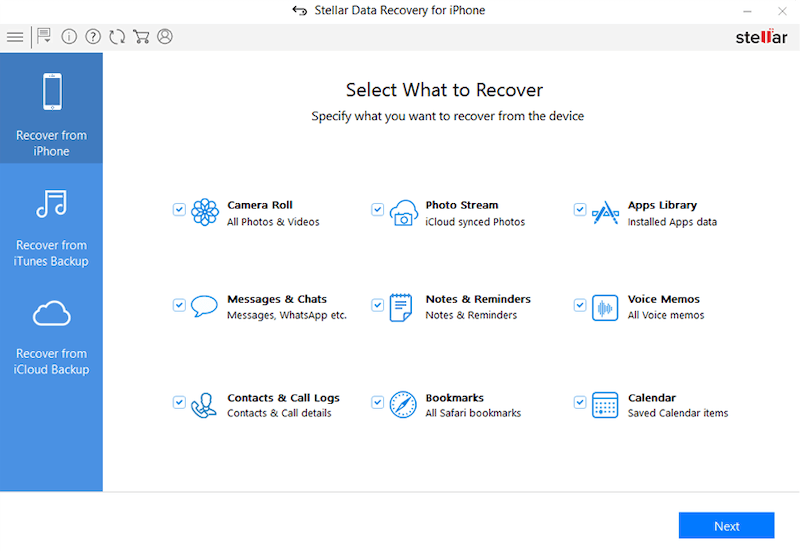
Si decide utilizar un software de recuperación de datos, simplemente siga las instrucciones o las indicaciones que aparecen cuando inicia el programa. En unos sencillos pasos, estará en camino de localizar y recuperar sus archivos perdidos de iPad. Hay otras opciones además de la listada arriba y la mayoría son fáciles de usar y bastante intuitivas de operar, lo que hace que la recuperación de datos de todo tipo sea muy sencilla.
¿Tiene algún consejo o sugerencia para vaciar la Papelera en el iPad o recuperar archivos borrados del iPad? Háganos saber en los comentarios a continuación.